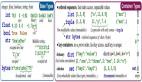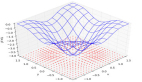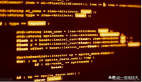只用iPhone備忘錄換行?你浪費了它90%的功能
說到筆記,相信更多人首先想起的是印象筆記、Bear 等著名的筆記 app,網(wǎng)絡上關于筆記的各種使用技巧、攻略更是數(shù)不勝數(shù)。
實際上,你真的需要那么強大的功能嗎?對于很多人來說,他們可能更需要的是一款「剛好夠用」的筆記應用。這時,不妨把眼光轉向那個被你扔在某個角落的 iPhone 原生 app ——備忘錄,作為一款輕量筆記應用,它絕對是你***的選擇。
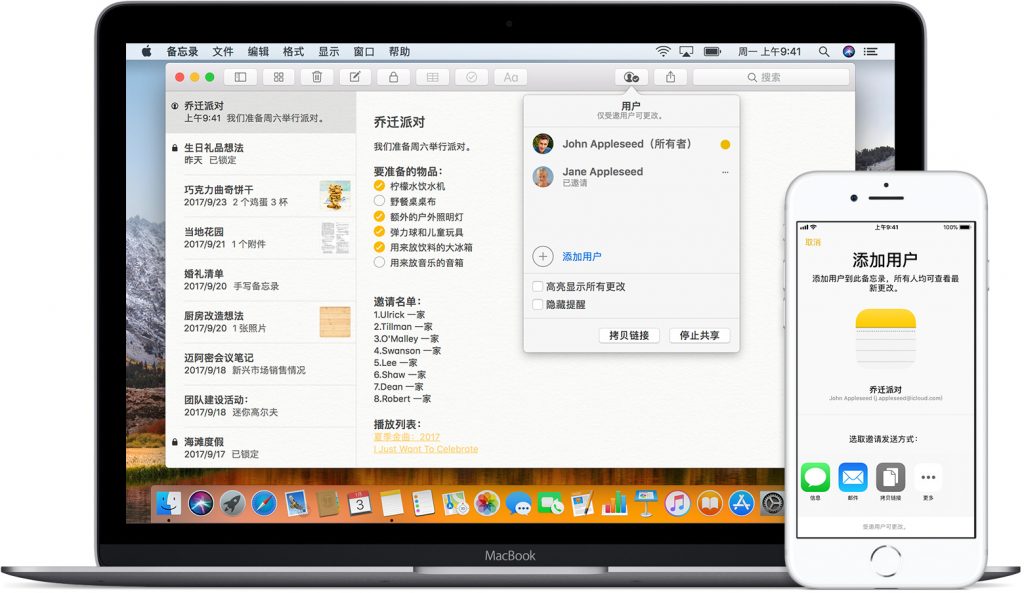
▲ 圖片來自:蘋果中國官網(wǎng)
如果你剛好有兩臺或以上的蘋果設備——比如說 Mac 或者 iPad,那么 iPhone 原生的備忘錄 app 會讓你更欲罷不能。尤其是在 macOS High Sierra 之后蘋果將原生的備忘錄 app 進行了一次升級,只需 3 分鐘,你一定會愛上這個「船新」的版本。
廢話不多說,下面就和 AppSo 一起來看一下,怎么將你手中的備忘錄發(fā)揮***的作用吧。
懶人目錄
- iOS 上的備忘錄:你的隨身筆記本
- 隨想隨記:這些小技巧讓你玩轉備忘錄
- macOS 上的備忘錄:好用也夠用
iOS 上的備忘錄
使用 iOS 的備忘錄,***步,就是讓它脫離「單機」狀態(tài),這樣你才能體會到「手機記錄,電腦整理」無縫銜接的快樂。
1. 添加賬戶
點擊「設置」進入頂部的賬號管理,在新界面中選「iCloud」,并在「使用 iCloud 的應用」下打開「備忘錄」,即可在備忘錄應用中打開 iCloud 賬戶了。
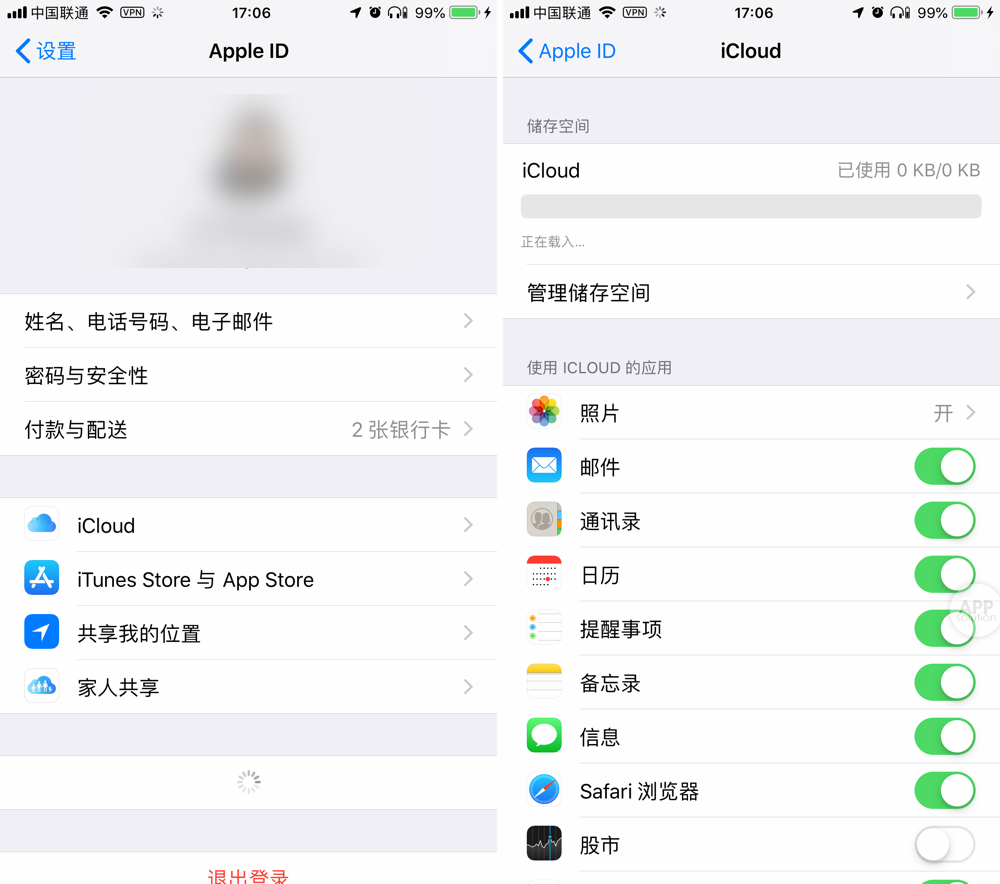
這時你再打開備忘錄,會看到備忘錄中有兩個賬戶——「iCloud」和「我的 iPhone」,它們的區(qū)別在于,如果你把信息記錄在「iCloud」賬戶下的備忘錄中,那么你在打開別的設備——比如說 Mac 和 iPad 時——也能看到你在 iPhone 中創(chuàng)建的備忘錄;但如果你是在「我的 iPhone」賬戶下創(chuàng)建的備忘錄,那么就只能在這臺 iPhone 中看到創(chuàng)建的內容。
因此,AppSo 建議大家把備忘錄建立在「iCloud」賬戶下的備忘錄中,至于「我的 iPhone」賬戶你可以在「設置」-「備忘錄」中關掉它,如果實在不想關閉,也可以把「iCloud」賬戶設置為默認賬戶。
2. 創(chuàng)建備忘錄
對于大多數(shù)人來說,創(chuàng)建備忘錄比較熟悉的路徑是「解鎖」-「找到備忘錄 app」-「打開」-「創(chuàng)建」。其實,除了這種方式之外,你還可以通過這些方式來快捷創(chuàng)建。
比如說,讓 Siri 幫你創(chuàng)建:
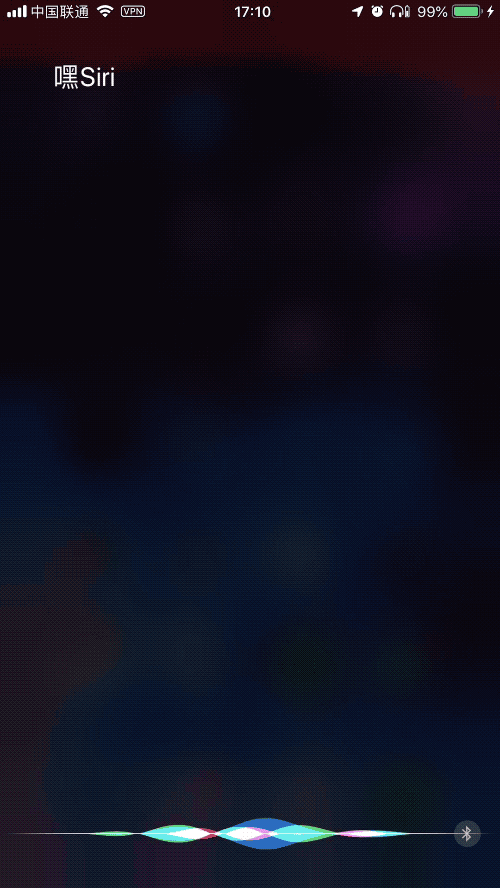
在鎖屏界面快速建立:

上拉呼出小組件,重(zhong)按 / 長按備忘錄圖標,還能選擇新建備忘錄還、新核對清單、新照片和掃描文稿等選項。
同理,將備忘錄添加到通知中心小組件后,也可以快速創(chuàng)建:
3. 搜索,一觸即達
隨著你的備忘錄越來越「厚」,想要找到某一篇筆記也變得越來越難。所幸的是,iOS 自帶的備忘錄給我們提供了多種搜索方式,首先是常規(guī)操作,你可以在備忘錄的搜索欄中輸入以下關鍵字,備忘錄會通過匹配以下文本進行搜索,包括:
- 每個備忘錄的正文
- 備忘錄中附件的文件名
- 您附加到備忘錄的文本文件(如 Pages 文稿和 PDF)
- 您在 iOS 設備上創(chuàng)建并附加到備忘錄的字間繪圖
更騷的是,如果你想要查看的是圖片、鏈接等附件,可以直接點擊「附件」按鈕 來查找,直觀省事。
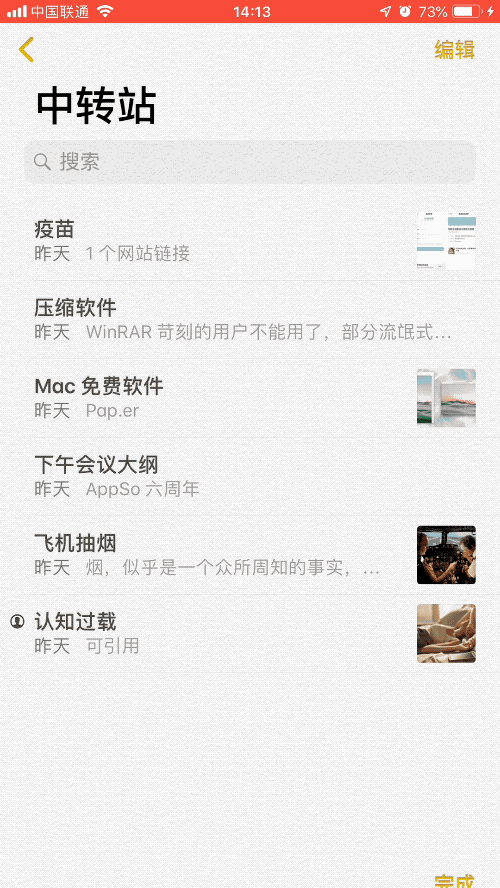
除了常規(guī)的文本匹配搜索之外,備忘錄還支持通過自然語言進行搜索。什么自然語言?看看蘋果官方給出的示例就知道了:
- 上周創(chuàng)建
- 今天修改
- 去年六月
- 帶有圖像
- 帶有關于改造的文稿
- 共享的備忘錄
只要在搜索欄輸入類似的自然語言就能進行快速搜索,這樣還怕有什么筆記是找不到的嗎?
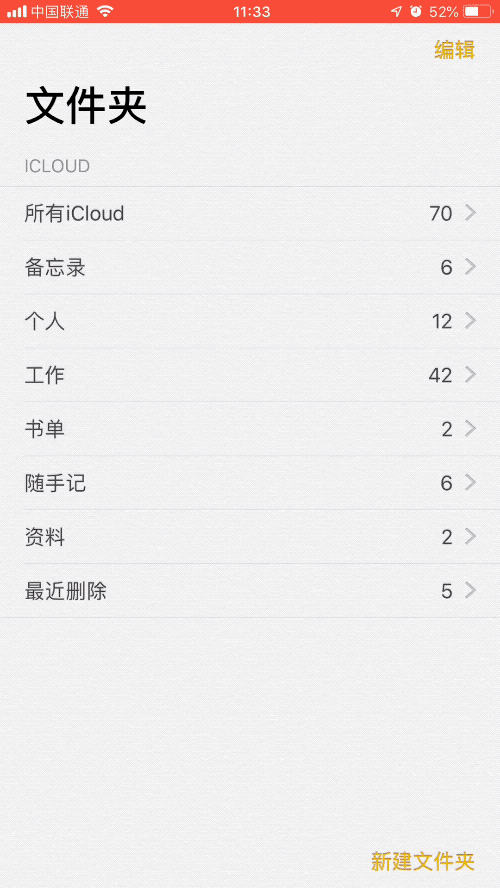
隨想隨記:這些小技巧讓你玩轉備忘錄
好記性不如爛筆頭。筆記筆記,最重要的當然還是記。如果你以為 iOS 自帶的備忘錄只能做一些簡單的文字記錄,那就大錯特錯了。
其實,它為大家提供了許多豐富實用的功能,只是你一直不知道而已。
1. 創(chuàng)建核對清單
點擊下方的「提勾」圖標,就能快速建立一個核對清單。
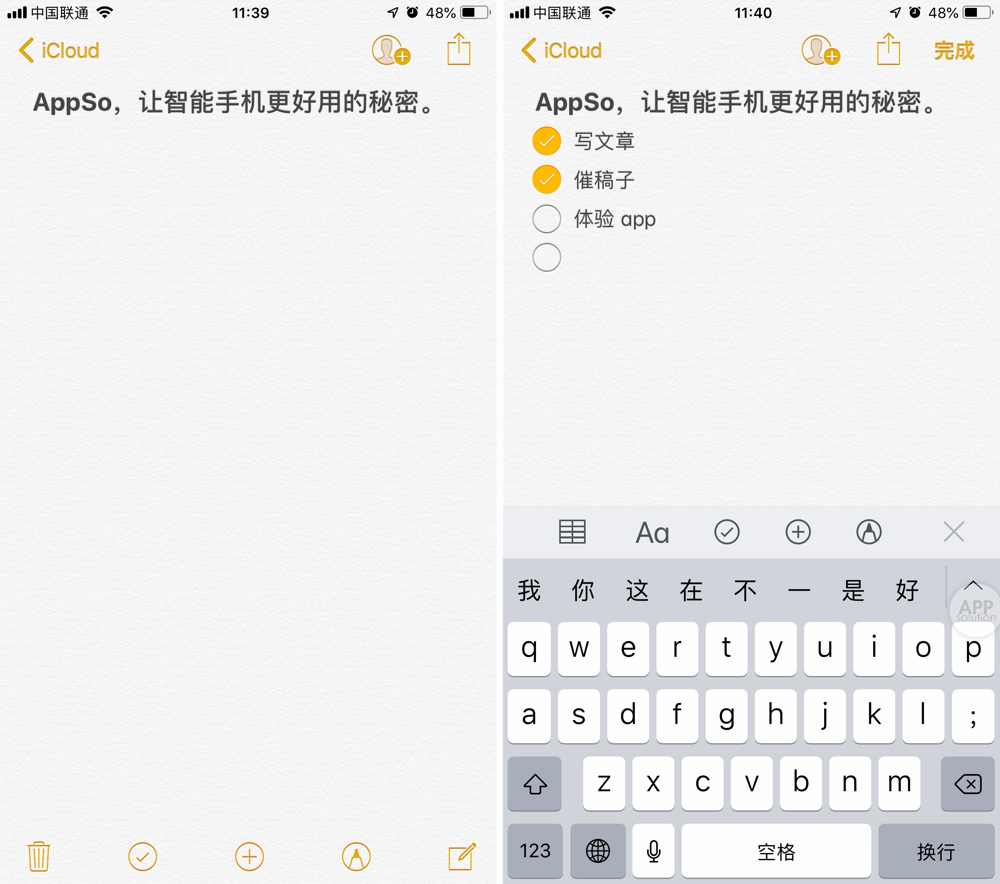
2. 快速設置文字格式
選中需要設置格式的文字后,點擊下方的「Aa」就可以對文字格式進行簡單的設置,比如標題、加粗、下劃線、斜體等。
還能添加不同層級的無序列表。
而點擊最左的方框就可以快速建立一個表格。
3. 收納一切:強大的添加功能
除了記錄之外,筆記本也是我們收集一切外界有效信息的重要歸集地,在這方面,iOS 的自帶備忘錄也給我們提供了不少的選擇。
首先是照片和視頻的添加功能,這個基本的添加功能自然不用多說了。
第二是方便的速繪功能。點擊「+」-「添加速繪」,你就會進入要一個類似 Windows 的「畫畫」工具一樣的界面,在這里你可以盡情作畫,可以是畫一張地圖,也可以是你對當前信息的一些靈感,速繪提供了兩種筆觸、尺子、橡皮擦等功能,夠用了。
第三則是學生黨***的掃描文稿功能, 進入「+」-「掃描文稿」之后,你可以把紙質文件快速電子化并添加到備忘錄中。掃描后的效果如下:
點擊「儲存」就可以將掃描的文稿添加到備忘中了,如果你覺得文稿太大,影響整篇筆記的版面化,還可以通過長按把它調小。
4. 利用 Share Extension,收納你看到的一切
在 iOS 8 中,蘋果引入了一個非常重要的新特性,那就是擴展( Extension )。
擴展讓 app 之間的數(shù)據(jù)交互成為可能。用戶可以在 app 中使用其他應用提供的功能,而無需離開當前的應用。在 iOS 8 系統(tǒng)之前,每一個 app 在物理上都是彼此獨立的, app 之間不能互訪彼此的私有數(shù)據(jù)。在引入擴展之后,其他 app 可以與擴展進行數(shù)據(jù)交換。
iOS 8 系統(tǒng)有 6 個支持擴展的系統(tǒng)區(qū)域,分別是 Today 、 Share 、 Action 、 Photo Editing 、 Storage Provider 、 Custom keyboard。而今天我們要說的,則是可以展示在 Share Sheet 中的 Share Extension。
▲ iOS 的 Share Sheet
幾乎在 iOS 手機上看到的任何文字——包括 app、Safari 中的——都可以通過 Share Extension 來分享到備忘錄中,比如說,在 app 里看到一篇特別的文章,想記下來:
如上圖,我們就是在愛范兒的 app 中的一篇文章分享到了備忘錄。你只需要點擊「分享」-「更多」-「備忘錄」,就可以快速將文章保存到備忘錄中。
同時,如果是將整篇文章保存下來,那么你在備忘錄中看到的將是一張帶有標題、地址和封面圖片的卡片,點擊就可以直接跳轉到網(wǎng)站。
如果你的 Share Sheet 中沒有備忘錄這個選項,那么只需要隨便在一個 app 中選擇「分享」-「更多」以打開 Share Sheet,然后滑動至最右選擇「更多」,打開備忘錄的活動開關,并將位置往前調即可。
這樣,凡是你在 iPhone 中看到的有用信息,基本都可以一鍵收集到備忘錄中,并且排版精致,app 之間跳轉的使用體驗也非常流暢。
5. 快速協(xié)作
如果在某個文本的編輯中,你需要和對方協(xié)作,而對方恰好又有一個 Apple ID 的話,可以點擊右上方的小人頭,通過 iMessage 或復制鏈接發(fā)送的方法邀請對方加入編輯。
不過根據(jù)我的實測,這個協(xié)同編輯功能不是很穩(wěn)定,同時,要求對方有 Apple ID 這件事真的是可遇不可求,所以一般協(xié)同編輯我都不會用自帶備忘錄,比較雞肋。
macOS 上的備忘錄
使用「蘋果全家桶」***的幸福感就來源于——手機和電腦上的數(shù)據(jù)、資料可以無縫互通,無論你是用 iPhone 記錄的還是 Mac 收集的,都可以在任何時候任何地點方便獲取。
對于備忘錄來說也是一樣的,將互聯(lián)網(wǎng)帳戶添加到「備忘錄」后,你就可以隨時訪問備忘錄,無論你使用的是什么設備。比如說,你在 Mac 上存儲了一份食譜,然后在購買食材時,就可以從 iPhone 上輕松訪問這份食譜。
▲ 蘋果全家桶 . 圖片來自:Pexel
當然,前提是你開啟了備忘錄的的互聯(lián)網(wǎng)賬戶,開啟教程我已經(jīng)在文章的 iOS 部分說過,這里不再贅述。其次就是要保證的備忘錄筆記是記錄在互聯(lián)網(wǎng)賬戶(如 iCloud)下,而不是本地(如「我的 iPhone」)下的。
在功能方面 macOS 上的備忘錄與 iOS 上基本相同,但是由于是在電腦上使用,增加了許多的可操作性。比如說:
1. 更改系統(tǒng)偏好設置
在 Mac 中打開備忘錄之后,選擇菜單欄上的「備忘錄」-「系統(tǒng)偏好設置」,在這里你可以對排序方式和標題格式等進行個性化設置。
2. 自定工具欄
在 Mac 的備忘錄頂部,有一列工具欄,如果你覺得現(xiàn)在的排布不符合你的使用習慣的話,可以點擊「顯示」-「自定工具欄」來進行調整。
3. 收錄一切
和 iOS 上的 Share Sheet 一樣,在 Mac 上你同樣可以直接將內容從 Safari 瀏覽器、「照片」、「地圖」及許多其他應用添加到備忘錄,只需點按應用中的「分享」按鈕,然后選取「備忘錄」就行了。
更黑科技的是,你甚至可以通過拖拉來添加一些附件,這個設計在收集材料時顯得尤其精妙。
總的來說,iOS 和 macOS 上自帶的備忘錄 app 是非常好用的,它十分簡潔,但也足夠好用。
我相信,對于大多數(shù)人來說,他們不是筆記狂魔,不需要一個高度精密,絕對強大筆記應用。那么,在應對日常的記錄需求時,原生的備忘錄 app 將是你不能錯過的優(yōu)秀備選。
除了不支持 Markdown 之外,都挺好的 :)